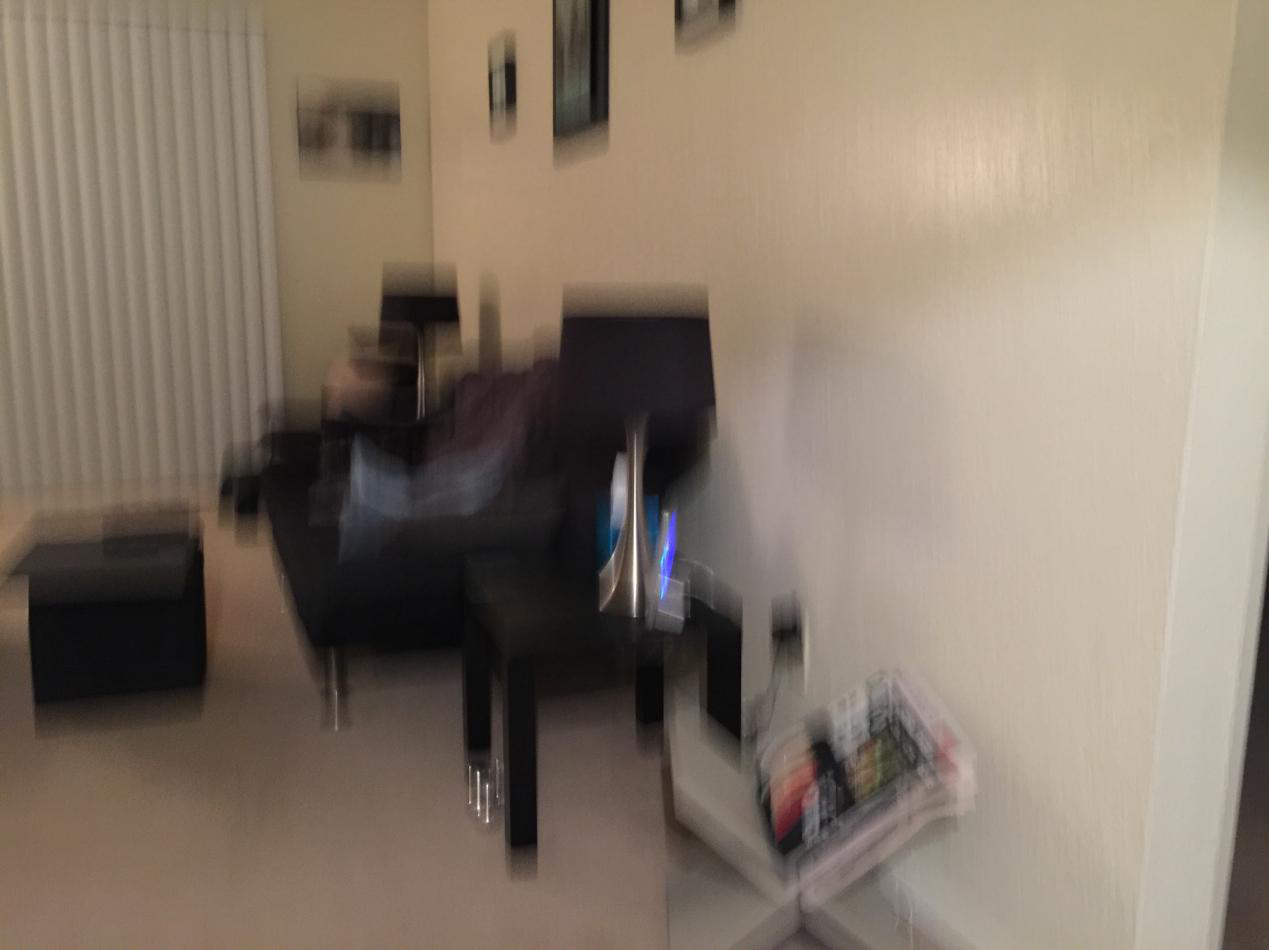5 conseils pour réparer les photos floues sur iPhone X

Question
Bonjour, je suis un utilisateur de l’iPhone X. lorsque je prends des photos; ils ne sont pas clairs. Ils sont flous. Il est difficile de comprendre que le dernier iPhone a un tel problème. Le problème de mon appareil est-il ou il y a une autre raison? Dites-moi, je passe des moments très difficiles et je me sens triste depuis que j’ai acheté l’appareil récemment. Pourquoi les photos de mon iPhone X sont floues?
L’iPhone est loué pour la qualité de l’appareil photo et les images haute résolution. L’iPhone X coûte cher et prétend être doté d’un meilleur appareil photo, c’est donc très pénible lorsqu’un tel problème apparaît. L’excitation disparaît au moment où nous voyons que nos photos sont très floues car nous attendons beaucoup de la fonctionnalité de l’appareil photo. Jusqu’à présent, il n’y a pas de solution officielle d’Apple. Nous sommes ici pour vous offrir quelques conseils qui, nous l’espérons, pourront vous aider d’une manière ou d’une autre.
5 conseils pour réparer les photos floues sur iPhone X
1. Réinitialiser tous les paramètres
En cas de photos floues de l’iPhone X, le premier conseil que nous vous conseillons d’essayer est de réinitialiser tous vos paramètres de votre iPhone X. Cela rendra les paramètres tels qu’ils étaient lorsque vous avez acheté le téléphone. Voici les étapes à suivre.- Allez dans «Paramètres» et sélectionnez «Général».
- Maintenant, appuyez sur «Réinitialiser» et allez sur «Réinitialiser tous les paramètres».
- Tapez le mot de passe et sélectionnez à nouveau l’option «Réinitialiser tous les paramètres» pour confirmer.

2. Définissez la mise au point manuellement
L’iPhone règle idéalement la mise au point de l’appareil photo en lisant automatiquement le visage. Cela peut vous poser des problèmes si vous prenez une photo d’un autre sujet que le visage de quelqu’un, car votre appareil ne pourra pas faire la mise au point correctement sur le sujet et entraînera des photos floues sur l’iPhone X. Pour éviter cela, il vous suffit de taper sur la partie exacte de l’écran où se trouve le sujet. Vous trouverez une boîte carrée jaune qui vous indiquera la partie de mise au point. Une fois que vous appuyez sur l’écran, l’iPhone se concentre correctement sur l’image. Cela transformera sûrement les photos floues de votre iPhone X en normales.3. Une astuce que vous pouvez essayer
Vous êtes peut-être nouveau dans cette astuce et ne le savez pas du tout. Votre caméra iPhone X nécessite un étalonnage périodique. Pour cela, il vous suffit de le charger complètement puis de le débrancher, ou de recharger la batterie à plus de 50%. Laissez ensuite l’appareil pour l’étalonnage automatique. N’utilisez votre iPhone X que 4 heures plus tard. Nous espérons que cette astuce réussira et résoudra le problème.4. Restaurer l’iPhone avec iTunes
Essayez de restaurer votre appareil à l’aide d’iTunes si votre iPhone X prend des photos floues. Cela supprimera cependant toutes vos données. Par conséquent, faire une sauvegarde avant d’utiliser cette méthode sera une décision judicieuse. Laissez-nous comprendre comment vous pouvez restaurer l’iPhone X via iTunes.- Lancez le processus en lançant iTunes sur votre PC.
- Connectez l’iPhone X au PC à l’aide d’un câble éclair et entrez dans l’interface principale.
- Sur l’écran principal d’iTunes, regardez en haut du panneau de gauche, vous trouverez une icône d’appareil.
- Vous devez cliquer dessus, puis cliquer sur l’option « Résumé » sous l’icône de l’appareil.
- Sous le robinet «Résumé», vous obtiendrez l’option «Restaurer l’iPhone».
- Cliquez dessus, puis confirmez le processus de restauration en appuyant à nouveau sur l’option «Restaurer» dans la fenêtre contextuelle suivante.

5. Changer un nouvel iPhone X sur l’Apple Store
Dans le cas où les solutions ci-dessus seraient vaines et inutiles, nous doutons qu’il y ait un problème avec le matériel de l’appareil. Dans une telle situation, nous vous recommandons de rechercher l’Apple Store le plus proche et d’en parler aux experts pour le remplacement de votre appareil par le nouvel iPhone X. Nous vous conseillons d’opter pour cette astuce en dernier recours lorsque vous trouvez pas de résolution du problème de photos floues de l’iPhone X.6. Astuce supplémentaire: exporter des photos de l’iPhone X vers l’ordinateur
Voici une astuce à essayer avant de passer à l’Apple Store. Vous pouvez exporter vos photos et autres données de votre iPhone X vers votre PC ou simplement faire une sauvegarde de votre iPhone X avant de vous rendre en magasin. Vous pouvez le faire avec l’aide d’iMyFone D-Port qui est un programme puissant qui vous aidera à transférer vos photos de manière positive. Ce programme offre diverses fonctionnalités et est compatible avec les ordinateurs Mac et Windows. Voici les versions d’essai gratuites du programme:Essayez-le gratuitementEssayez-le gratuitement
Tutoriel étape par étape: Étape 1 – Téléchargez et installez iMyFone D-Port sur votre PC. Lancez-le ensuite et choisissez « Sauvegarder et exporter à partir du périphérique » dans le panneau de gauche de l’écran.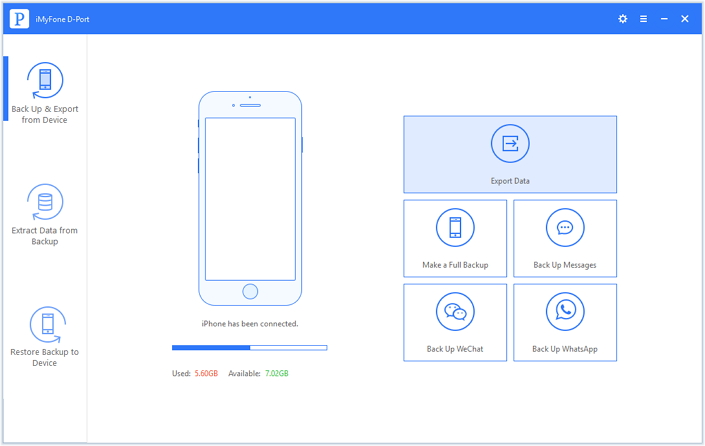

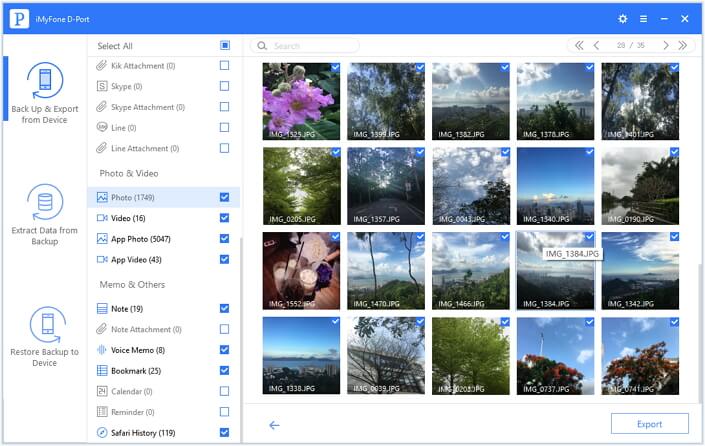
€